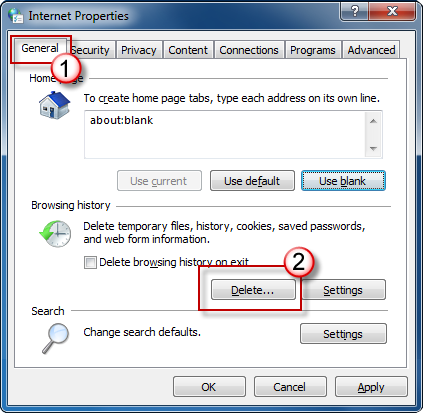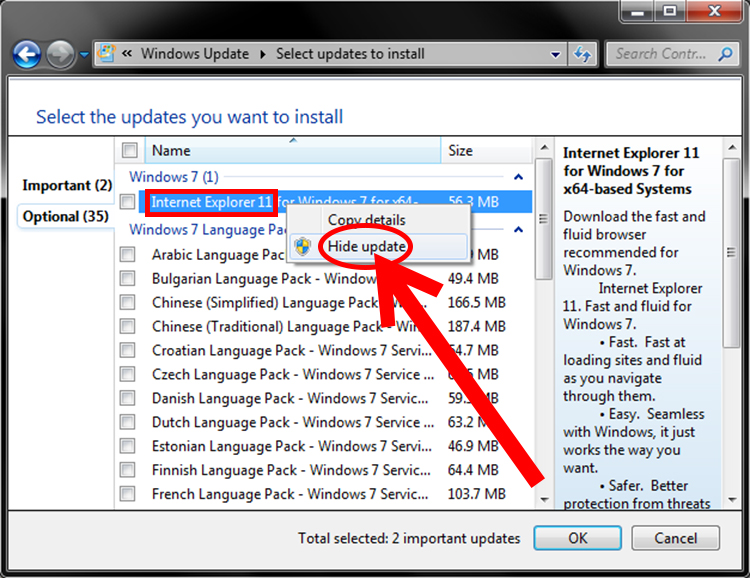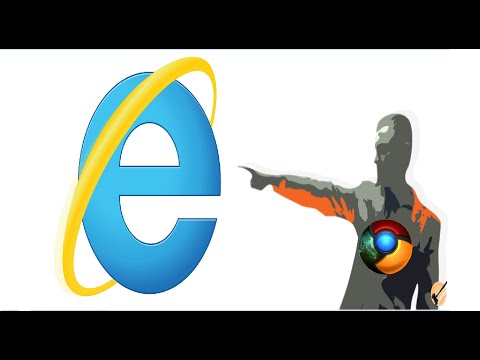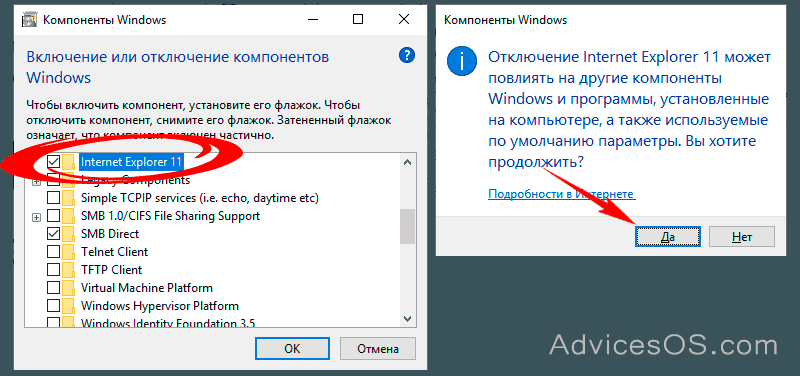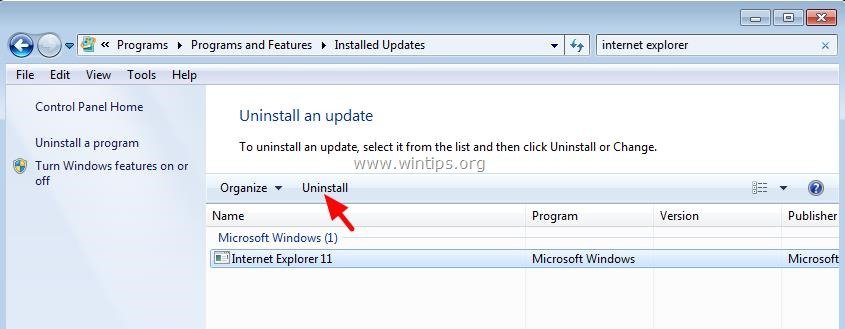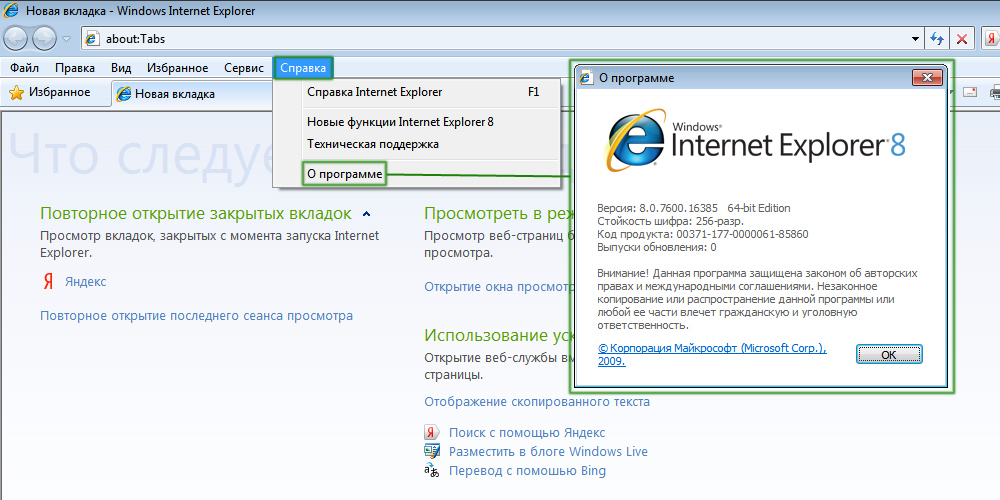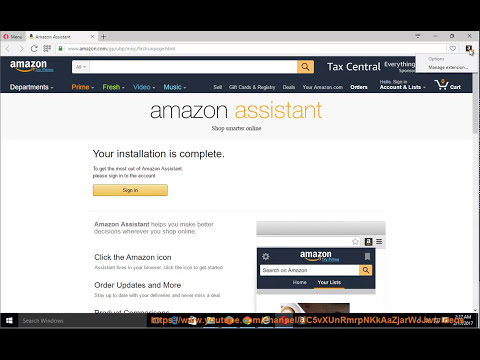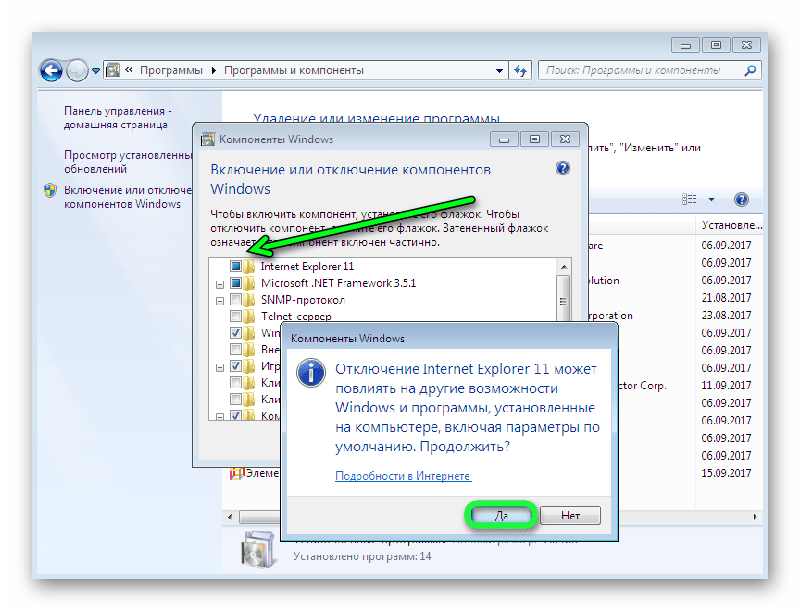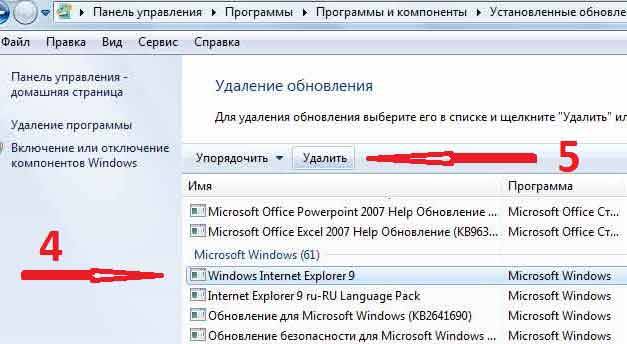Удаление Amazon с браузера Internet Explorer: пошаговая инструкция
Если вас раздражает появление Amazon в браузере Internet Explorer, следуйте нашим советам для полного его удаления и улучшения работы браузера.
Откройте браузер Internet Explorer и перейдите в настройки, нажав на иконку шестеренки в правом верхнем углу.
Как отключить Internet Explorer в Windows
В меню настроек выберите Управление дополнениями.
Удаление (уничтожение) встроенных приложений на Андроид телевизоре
В списке дополнений найдите все расширения, связанные с Amazon, и отключите их.
Как полностью заменить internet explorer на браузер google chrome, в windows ?
Затем перейдите в раздел Панели инструментов и расширения и удалите все связанные с Amazon элементы.
Как удалить Internet Explorer в Windows 8
Откройте панель управления Windows и выберите Удаление программ.
Как удалить Internet Explorer
В списке установленных программ найдите любые программы, связанные с Amazon, и удалите их.
Uninstall Amazon Assistant on Chrome/Firefox/ Internet Explorer 11 (2023 Updated)
После этого рекомендуется перезагрузить компьютер, чтобы изменения вступили в силу.
Проверьте настройки домашней страницы в Internet Explorer и убедитесь, что Amazon не установлен в качестве стартовой страницы.
Как удалить браузер Explorer полностью с компьютера
Также проверьте настройки поисковой системы по умолчанию и смените её, если Amazon там присутствует.
Если проблема не решена, рекомендуется использовать антивирусные программы для сканирования компьютера на наличие вредоносного ПО, связанного с Amazon.
Как удалить Интернет Эксплорер на Виндовс 10